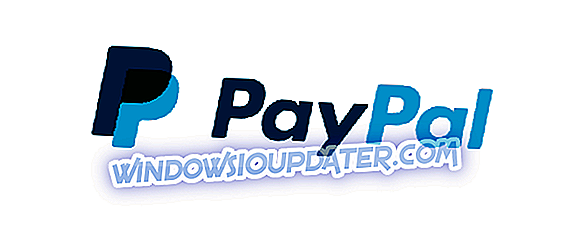Thực hiện khôi phục cài đặt gốc trên máy tính xách tay, máy tính bảng hoặc máy tính để bàn Windows 8, Windows 8.1 hoặc Windows 10 của bạn thật dễ dàng vì bạn chỉ phải tuân theo trình tự khắc phục sự cố được cung cấp bởi Microsoft. Nhưng, trong trường hợp bạn không biết cách xử lý thao tác khôi phục cài đặt gốc, chỉ cần kiểm tra các hướng dẫn từ bên dưới và tự học cách thực hiện.

Khôi phục thiết bị Windows 8, 8.1, 10 của bạn trở lại trạng thái ban đầu có thể được yêu cầu trong các tình huống khác nhau. Ví dụ: có thể bạn muốn bán máy tính của mình và bạn muốn chặn quyền truy cập vào dữ liệu cá nhân, thông tin và tài khoản của mình cho người dùng trong tương lai. Hoặc có thể bạn đang gặp phải các sự cố mềm khác nhau liên quan đến hệ thống Windows 10, 8 của mình và bạn muốn khắc phục tất cả các sự cố bằng cách khôi phục thiết bị của mình về trạng thái ban đầu.
Trong tất cả các tình huống này, khôi phục cài đặt gốc được khuyến nghị nhiều hơn, vì vậy nếu bạn đang cân nhắc rằng bạn cần loại bỏ dữ liệu của mình hoặc nếu bạn muốn khôi phục Windows 10, 8 trở lại chứng khoán, thì đừng ngần ngại và áp dụng các bước từ bên dưới.
Xin lưu ý rằng tất cả dữ liệu của bạn sẽ bị xóa; do đó, trước khi tiến tới các bước từ bên dưới, hãy tạo một bản sao lưu để lưu mọi thứ bạn cần sau đó - trong vấn đề đó bạn có thể sử dụng các dịch vụ đám mây hoặc các ứng dụng khác từ Windows Store.
Cách khôi phục cài đặt gốc Windows 8, 8.1, 10
- Chuyển đến Màn hình chính của bạn và từ đó khởi chạy thanh Charm bằng cách nhấn các phím bàn phím chuyên dụng Wind + C.
- Chọn Cài đặt và sau đó chọn Thay đổi Cài đặt PC .
- Từ cửa sổ Cài đặt PC, chọn tab Chung .

- Tiếp theo, chọn Loại bỏ mọi thứ và cài đặt lại Windows .
- Cửa sổ Đặt lại PC của bạn sẽ được hiển thị; từ đó nhấp vào trên tiếp theo .
- Chọn ổ đĩa bạn muốn khôi phục cài đặt gốc. Cũng chọn để hủy tất cả dữ liệu hoặc chỉ để loại bỏ các tập tin của bạn.

- Cuối cùng, hãy nhấn vào Cài đặt lại cài đặt nếu bạn muốn khôi phục cài đặt lại thiết bị Windows 8 của mình hoặc trên chế độ hủy bỏ nếu bạn muốn hủy bỏ.
Trên Windows 10, trang Cài đặt hơi khác so với Windows 8, nhưng đây là các bước để làm theo:
- Chuyển đến Cập nhật & bảo mật > tab Khôi phục > nhấp vào Đặt lại PC này > nhấn nút Bắt đầu .

- Bạn có thể giữ các tệp của mình hoặc xóa hoàn toàn tất cả các tệp và thư mục khỏi máy tính.
- Chọn một trong hai tùy chọn và làm theo các hướng dẫn trên màn hình để hoàn tất quy trình.
Vì vậy, có bạn có nó; đó là cách bạn có thể chọn bất cứ lúc nào để thiết lập lại thiết bị Windows 10, 8 hoặc Windows 8.1. Hãy cho chúng tôi biết cách mọi thứ làm việc cho bạn bằng cách sử dụng trường nhận xét từ bên dưới - nếu bạn gặp sự cố, chúng tôi sẽ cố gắng giải quyết vấn đề càng sớm càng tốt.
Nói về các vấn đề thiết lập lại PC Windows, chúng tôi đã biên soạn một vài hướng dẫn khắc phục sự cố để giúp bạn khắc phục chúng. Bạn có thể kiểm tra chúng dưới đây:
- Khắc phục hoàn toàn: Đã xảy ra sự cố khi đặt lại PC của bạn
- Không thể khôi phục cài đặt gốc Windows 10: Dưới đây là 6 cách khắc phục sự cố này
- Thiết lập lại PC sẽ không hoạt động: Đây là cách bạn có thể khắc phục sự cố này
Lưu ý của biên tập viên : Bài đăng này ban đầu được xuất bản vào tháng 7 năm 2014 và kể từ đó đã được cập nhật về độ mới và độ chính xác.